ppt怎样设置引用excel表格
发布时间:2017-06-06 15:53
对于某些存在大量数据的文档,我们一般会在ppt中插入excel表格,那么,如何在ppt中插入Excel表格呢?下面给大家分享ppt插入excel表格的方法。
ppt插入excel表格的方法
在ppt中插入excel表格有多种方式,下面做介绍;打开要插入excel表格的ppt文件,新建一张空的幻灯片;
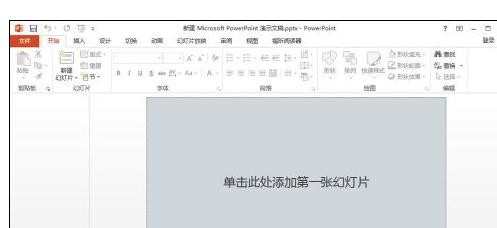
打开excel文件,复制要插入到ppt中的表格数据,然后按Ctrl+C,或鼠标右击选择复制;

在ppt新的幻灯片中按Ctrl+V或右击鼠标选择粘贴;插入的表格可以直接调整大小,也可修改表格中的数据;

上面上采用复制-粘贴的方式;还可以使用插入对象的方式插入excel表格;在PPT中依次选择菜单项插入--对象;

在插入对象面板中选择由文件创建,然后选择excel表格文件,并确定;
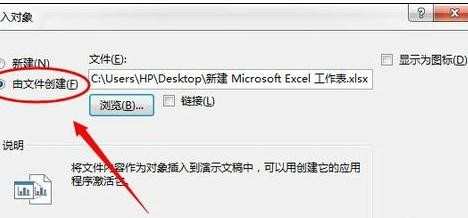
插入到ppt中的表格效果由下图,有点类似上面复制--粘贴方式插入的表格,不过如果双击表格,可以直接打开插入的excel文件;
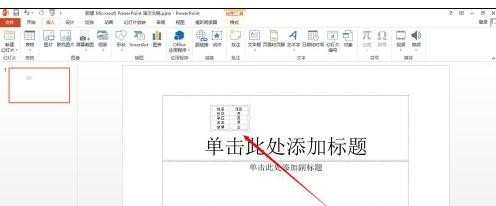
还有一种方式就是直接在PPT中创建一个excel表格,而不需要事先创建一个excel表格,然后再其他操作;在PPT中选择插入菜单面板下的excel电子表格;

直接插入excel电子表格方式其实也是在ppt中插入一个excel文件,只不过是一个空白的表格文件,数据要自行输入;

猜你感兴趣:
1.怎么在PPT中插入excel表格链接
2.ppt怎么设置链接excel
3.怎么在ppt中加入excel表格
4.ppt怎么插入excel表格链接
5.ppt怎样插入excel表

ppt怎样设置引用excel表格的评论条评论